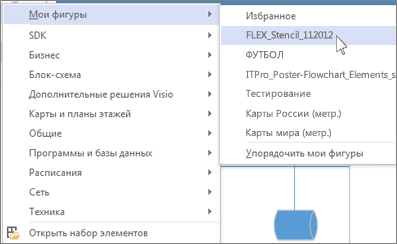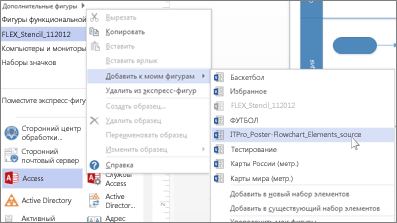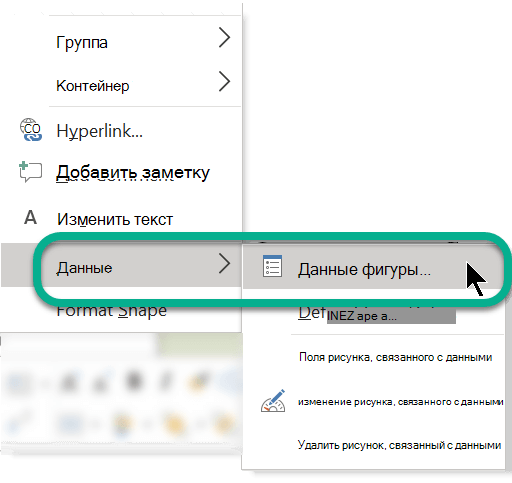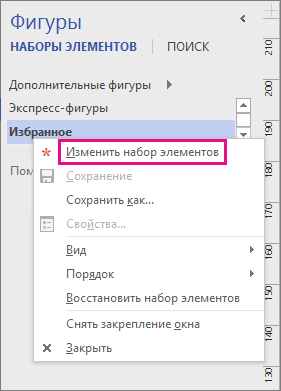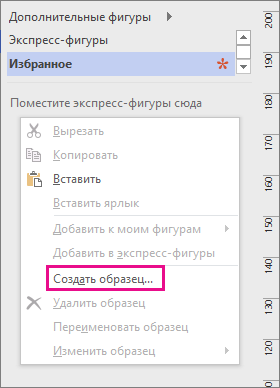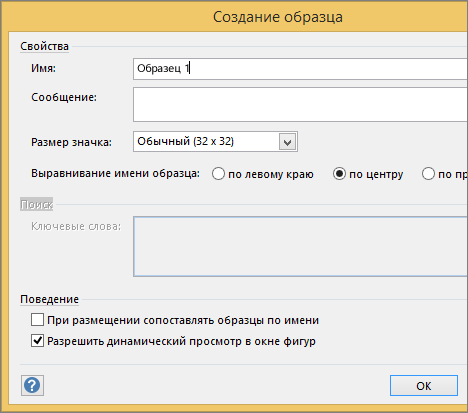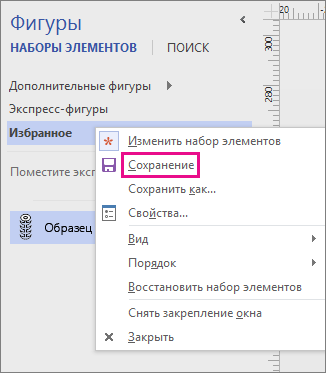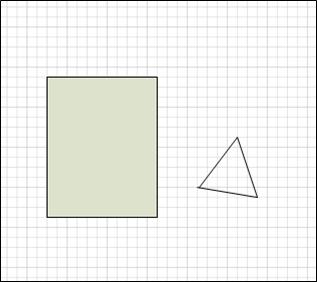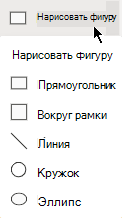Как вставить фигуры в визио
Импорт загруженных наборов элементов
Когда вы загружаете наборы элементов из Интернета, Visio сохраняет их в папку Мои фигуры. Вы всегда можете их там найти, если они нужны для диаграммы.
При загрузке набора элементов в панели уведомлений появляется запрос необходимого действия с файлом — открыть или сохранить. Нажмите стрелку возле кнопки Сохранить и выберите пункт Сохранить как.
В поле «Сохранить как» введите имя файла, а затем сохраните его в папку «Мои фигуры», которая находится в папке «Документы» по умолчанию («Мои документы» или «Документы» в зависимости от версии Windows).
Найдите новый набор элементов в Visio в окне Фигуры. Щелкните «Другие > мои > упорядонуть фигуры». После этого можно перейти к папке, в которой вы сохранили свои последовательности, и открыть ее. Новые наборы элементов отображаются в списке в окне Фигуры.
Если вы сохраните рисунок, наборы элементов, которые вы видите в списке в окне Фигуры, будут там при его следующем открытии.
Сведения о том, как добавить загруженный набор элементов в шаблон, см. в статье Добавление набора элементов в шаблон.
Сохранение новой фигуры в наборе элементов
Фигуры невозможно загрузить отдельно — они должны быть в наборе элементов. Но вы можете скопировать любую фигуру в один из наборов элементов, которые находятся в библиотеке Мои фигуры.
Щелкните фигуру правой кнопкой мыши, выберите команду Добавить к моим фигурам, а затем нажмите набор элементов, в который хотите ее добавить.
Чтобы создать новый набор элементов с этой фигурой в качестве первого содержимого, нажмите Добавить в новый набор элементов.
Совет: Новые фигуры невозможно добавить во встроенные наборы элементов Visio, но вы можете скопировать встроенный набор элементов и добавить фигуры в копию. Подробнее о создании и построении наборов элементов читайте в статье Создание, сохранение и совместное использование настраиваемых наборов элементов.
Добавление данных в фигуры Visio
Вы можете добавлять данные непосредственно в фигуры или (при наличии Visio профессиональный) связывать данные из внешнего источника данных с фигурой. В этой статье описано, как добавлять данные непосредственно в фигуры.
В следующих статьях рассматриваются способы работы с внешними источниками данных:
Просмотр данных фигуры
Чтобы просмотреть данные фигуры для любого объекта Visio:
Щелкните фигуру правой кнопкой мыши и выберите Данные > Данные фигуры.
Откроется окно Данные фигуры.
Добавление данных в выбранные фигуры
Для добавления данных в фигуры, уже находящиеся в документе, сначала добавьте в них поля данных, а затем — значения.
Добавление полей данных в выбранные фигуры
На вкладке Вид в группе Показать нажмите кнопку Области задач и выберите пункт Данные фигуры.
Появится область задач Данные фигуры.
Выделите фигуру или фигуры, в которые требуется добавить данные.
Щелкните правой кнопкой мыши выделенные фигуры и выберите в контекстном меню пункт Данные, а затем — Определить данные фигуры.
Выберите в диалоговом окне Определение данных фигуры команду Создать, а затем выполните одно из указанных ниже действий.
В поле Подпись введите имя нового поля.
В списке Тип выберите тип данных для нового поля.
В списке Формат выберите формат отображения данных. Возможные варианты формата отличаются в зависимости от выбранного типа данных.
Чтобы указать текст сообщения для пользователя, добавляющего данные в поле, введите его в поле Сообщение. Этот текст появится при наведении указателя мыши на данное поле в окне Данные фигуры.
Добавление значений в поля данных
Выделите фигуры, щелкая их по одной, и введите значения в поля данных в окне Данные фигуры.
В окне Данные фигуры отображаются данные только для выделенной фигуры.
Создание повторно используемого набора полей данных
Поля данных не требуется создавать отдельно для каждой фигуры. Создав набор полей данных, вы можете использовать его для всех выбранных фигур в документе, а также для фигур, которые будут добавлены позже.
Создание повторно используемого набора полей данных
На вкладке Вид в группе Показать нажмите кнопку Области задач и выберите пункт Данные фигуры.
Появится область задач Данные фигуры.
Щелкните правой кнопкой мыши область задач Данные фигуры, а затем в контекстном меню выберите пункт Наборы данных фигур.
В области задач Наборы данных фигур выберите команду Добавить.
В диалоговом окне Добавление набора данных фигуры введите имя набора данных.
Установите переключатель Создать новый набор и нажмите кнопку ОК.
Имя нового набора данных отобразится в соответствующем столбце окна Наборы данных фигур.
Выберите новый набор данных, а затем нажмите кнопку Определение.
В диалоговом окне Определение данных фигуры укажите поля для набора данных фигуры.
Чтобы создать новое поле, нажмите кнопку Создать.
После определения всех полей данных нажмите кнопку ОК.
Чтобы применить набор данных к выделенным фигурам документа, выберите нужный набор в области задач Наборы данных фигур и нажмите кнопку Применить.
Чтобы просмотреть новые поля, примененные к одной из фигур, выделите ее и откройте окно Данные фигуры.
Добавление полей данных в образец фигуры
Если при каждом использовании конкретной фигуры в нее требуется добавлять одинаковый набор данных, можно сэкономить время, добавив поля данных в копию образец фигуры. Например, в образец фигуры, представляющей человека, можно добавить такие поля данных, как имя и номер сотрудника.
Создание копии фигуры в пользовательском наборе элементов
В окне Фигуры щелкните правой кнопкой мыши образец фигуры, выберите в контекстном меню пункт Добавить к моим фигурам и выполните одно из указанных ниже действий.
Чтобы добавить образец фигуры в новый набор элементов, выберите пункт Добавить в новый набор элементов.
Чтобы добавить образец фигуры в существующий пользовательский набор элементов, выберите пункт Добавить в существующий набор элементов.
В диалоговом окне Сохранить как введите имя нового набора элементов, а затем нажмите кнопку Сохранить.
В окне Фигуры нажмите кнопку Дополнительные фигуры и выберите пункт Мои фигуры, а затем — набор элементов, содержащий скопированный образец фигуры.
Редактирование нового образца в пользовательском наборе элементов
Щелкните правой кнопкой мыши заголовок нового набора элементов и выберите в контекстном меню команду Изменить набор элементов.
Щелкните правой кнопкой мыши фигуру, добавленную в набор элементов, и выберите пункт Изменить образец, а затем — Изменить фигуру образца.
В окне редактирования фигуры щелкните правой кнопкой мыши фигуру и выберите в контекстном меню пункт Данные, а затем — Определить данные фигуры.
В диалоговом окне Определение данных фигуры введите имя для поля и другие необходимые сведения. Например, может потребоваться изменить тип данных или добавить сообщение фигуры.
Чтобы создать новое поле, нажмите кнопку Создать и повторите предыдущее действие.
Завершив определение полей данных, нажмите кнопку ОК.
Чтобы закрыть окно редактирования образца фигуры, на вкладке Вид в группе Окно выберите пункт Каскад, выделите окно образца фигуры и нажмите кнопку Закрыть (Х) в верхнем углу.
В ответ на запрос подтверждения обновления фигуры нажмите кнопку Да.
В окне Фигуры щелкните набор элементов правой кнопкой мыши и выберите команду Сохранить.
Удаление поля данных
Выделите фигуру с полем данных, которое нужно удалить.
Щелкните правой кнопкой мыши в окне Данные фигуры и выберите в контекстном меню пункт Определить данные фигуры.
В диалоговом окне Определение данных фигуры в разделе Свойства выберите поле данных, которое нужно удалить, и нажмите кнопку Удалить, а затем — OK.
В Веб-приложение Visio невозможно добавить данные в фигуру, но вы можете просмотреть данные, уже добавленные в фигуру в классическом приложении Visio. Аналогично, если добавить гиперссылку к фигуре в классическом приложении Visio, она также будет видна и вы сможете перейти по ней.
Просмотр данных фигуры
Откройте схему для просмотра.
Нажмите кнопку Сведения о фигуре 
Создание фигуры
Вы можете создавать собственные фигуры и добавлять их в набор элементов Избранное или другой настраиваемый набор элементов. Ваша фигура становится образцом фигуры. Настраиваемыми являются набор элементов Избранное и наборы, созданные вами; наборы элементов, которые предоставляются с шаблонами Visio, изменять нельзя.
При перетаскивании образца фигуры на страницу документа создается его копия (или экземпляр ). Сам же образец остается в наборе элементов, так что его можно многократно использовать для создания копий фигуры.
Создание образца фигуры и добавление его в набор элементов
Откройте набор элементов Избранное или созданный вами набор элементов.
Чтобы открыть Избранное, в окне Фигуры выберите Дополнительные фигуры, наведите указатель на Мои фигуры и выберите Избранное.
Если набор элементов недоступен для редактирования, щелкните правой кнопкой мыши его название и выберите команду Изменить набор элементов.
В строке названия появляется значок 
Щелкните окно набора элементов правой кнопкой мыши и выберите команду Создать образец.
В окне Создание образца введите имя и задайте другие параметры фигуры, а затем нажмите кнопку ОК.
В наборе элементов появится значок пустой фигуры.
Щелкните правой кнопкой мыши значок новой фигуры, наведите указатель на элемент Изменить образец и выберите команду Изменить фигуру образца.
Создайте свою фигуру с помощью инструментов рисования, используя фигуры из других наборов элементов или добавляя объекты из другого приложения.
Закройте окно фигуры документа и нажмите кнопку Да, чтобы обновить образец фигуры.
Чтобы сохранить изменения, щелкните правой кнопкой мыши строку заголовка набора элементов и выберите пункт Сохранить.
Важно: Office 2010 больше не поддерживается. Перейдите на Microsoft 365, чтобы работать удаленно с любого устройства и продолжать получать поддержку.
Фигуры в наборах элементов Visio часто называют образцами фигур. При перетаскивании образца фигуры на страницу документа создается его копия (или экземпляр). Сам же образец остается в наборе элементов, поэтому его можно многократно использовать для создания копий фигуры.
Поставляемые корпорацией Майкрософт образцы фигур Visio защищены авторскими правами. Эти фигуры можно копировать, реорганизовывать и изменять для собственного использования. Можно также распространять содержащие их документы, но продавать и распространять исходные или измененные образцы фигур Visio нельзя.
Чтобы создать новую фигуру, сделайте следующее:
Откройте новый набор элементов, набор элементов Избранное или созданный вами набор.
Чтобы открыть новый набор элементов, в окне Фигуры нажмите кнопку Дополнительные фигуры и выберите команду Создать набор элементов.
Дополнительные сведения о том, как создать настраиваемый ряд, см. в теме Создание, сохранение и совместное создание настраиваемой последовательности.
Чтобы открыть настраиваемый набор элементов, в окне Фигуры нажмите кнопку Дополнительные фигуры, выберите пункт Мои фигуры и щелкните имя нужного набора элементов.
Если набор элементов недоступен для изменения, щелкните правой кнопкой мыши его заголовок и выберите команду Изменить набор элементов.
Значок в заголовке окна набора элементов изменится на 
Щелкните окно набора элементов правой кнопкой мыши и выберите команду Создать образец.
В диалоговом окне Создание образца укажите характеристики фигуры.
В наборе элементов появится значок пустой фигуры.
Щелкните правой кнопкой мыши новую фигуру, выберите Изменить образец и щелкните Изменить фигуру образца.
Создайте пользовательскую фигуру.
Пользовательская фигура создается таким же образом, как и фигура на обычной странице документа — с использованием фигур из различных наборов элементов, с помощью средств рисования или путем вставки объекта из другого приложения.
Закройте окно документа пользовательской фигуры. При выводе запроса на обновление пользовательской фигуры нажмите кнопку Да.
Чтобы сохранить их, щелкните заголовок набора правой кнопкой мыши, а затем выберите команду Сохранить.
Важно: Office 2007 больше не поддерживается. Перейдите на Microsoft 365, чтобы работать удаленно с любого устройства и продолжать получать поддержку.
Фигуры в наборах элементов Visio часто называют образцами фигур. При перетаскивании образца фигуры на страницу документа создается его копия (или экземпляр). Сам же образец остается в наборе элементов, поэтому его можно многократно использовать для создания копий фигуры.
Поставляемые корпорацией Майкрософт образцы фигур Visio защищены авторскими правами. Эти фигуры можно копировать, реорганизовывать и изменять для собственного использования. Можно также распространять содержащие их документы, но продавать и распространять исходные или измененные образцы фигур Visio нельзя.
Откройте новый набор элементов, набор элементов Избранное или созданный вами набор.
Чтобы открыть новый набор элементов, в меню Файл выберите команду Фигуры, а затем — команду Создать набор элементов.
Чтобы открыть настраиваемый набор элементов, в меню Файл выберите команды Фигуры и Мои фигуры, а затем щелкните имя набора элементов.
Если набор элементов недоступен для изменения, щелкните правой кнопкой мыши его заголовок и выберите команду Изменить набор элементов.
Значок в заголовке окна набора элементов сменится с 

Щелкните окно набора элементов правой кнопкой мыши и выберите команду Создать образец.
В диалоговом окне Создание образца укажите характеристики фигуры.
В наборе элементов появится значок пустой фигуры.
Щелкните правой кнопкой мыши новую фигуру, наведите указатель на элемент Изменить образец и выберите команду Изменить фигуру образца.
Создайте пользовательскую фигуру.
Пользовательская фигура создается таким же образом, как и фигура на обычной странице документа — с использованием фигур из различных наборов элементов, с помощью средств рисования или путем вставки объекта из другого приложения.
Закройте окно документа пользовательской фигуры. При выводе запроса на обновление пользовательской фигуры нажмите кнопку Да.
Чтобы сохранить их, щелкните заголовок набора правой кнопкой мыши, а затем выберите команду Сохранить.
Нарисуйте фигуру в Visio
Вы можете рисовать фигуры до нужного размера с помощью инструмента «Нарисовать фигуру» в Visio.
Вы можете создавать собственные фигуры с помощью прямоугольника, эллипса, дуги, свободной формы и карандаша в Visio.
Если вы хотите применить к новой фигуре цвета заливки, необходимо создать закрытую фигуру. Если вы используете инструмент «Прямоугольник» или «Эллипс», закрытые фигуры становятся автоматически закрытыми. По умолчанию закрытые фигуры заполняются сплошным цветом.
В этом примере прямоугольник — это закрытая фигура, заливка сплошной заливки. Треугольник не закрыт, так как он не заполнен сплошным цветом и фон рисунка можно увидеть в фигуре.
Что необходимо сделать
Нарисуйте прямоугольник или круг
На вкладке Главная в группе Инструменты щелкните стрелку рядом с кнопкой Прямоугольник 
Чтобы нарисовать прямоугольник, выберите инструмент Прямоугольник.
Чтобы нарисовать круг или овал, выберите инструмент Эллипс.
Перетащите фигуру на страницу.
Чтобы вернуться к обычному редактированию, в группе Инструменты щелкните инструмент Указатель 
Рисование произвольной фигуры
На вкладке Главная в группе Инструменты щелкните стрелку рядом с кнопкой Прямоугольник 
Чтобы нарисовать прямую линию, выберите инструмент Линия.
Чтобы нарисовать неровную фигуру, выберите инструмент «Freeform».
Чтобы нарисовать кривую, выберите инструмент Дуга.
Чтобы нарисовать первый сегмент, нарисуйте указатель в том месте, где вы хотите начать фигуру, а затем перетащите указатель, пока сегмент не будет иметь нужный размер.
После того как вы нарисуйте сегмент, фигура отобразит 
Чтобы нарисовать второй сегмент, нарисуйте вершину первого сегмента и перетащите указатель.
Чтобы нарисовать дополнительные сегменты, нарисуйте вершину в конце последнего добавленного сегмента, а затем перетащите указатель, чтобы нарисовать следующий сегмент.
Примечание: Чтобы отменить сегмент, нажмите CTRL+Z. Сегменты удаляются в обратном порядке, в котором они были нарисованы.
Чтобы закрыть фигуру, перетащите конечную точку последнего сегмента, который создается над вершиной в начале первого сегмента. Фигура становится непрозрачной, что означает, что она закрыта.
Чтобы вернуться к обычному редактированию, на вкладке Главная в группе Инструменты нажмите кнопку Указатель 
Изменение фигуры
Большинство фигур в Visio можно изменять, добавляя, удаляя и изумяая их сегменты.
Удаление сегмента из фигуры
На вкладке Главная в группе Инструменты щелкните стрелку рядом с кнопкой Прямоугольник 

Выберите фигуру, из которую вы хотите удалить сегмент, щелкните вершину 
Добавление сегмента к фигуре
На вкладке Главная в группе Инструменты щелкните стрелку рядом с кнопкой Прямоугольник 

Выберите фигуру, к которой вы хотите добавить сегмент, найдите место, куда вы хотите добавить сегмент, а затем, удерживая нажатой клавишу CTRL, щелкните.
В месте щелчка фигуры появляется новая вершина, создав новый сегмент.
Изменить форму фигуры
На вкладке Главная в группе Инструменты щелкните стрелку рядом с кнопкой Прямоугольник 

Вы выберите фигуру, щелкните вершину 
Создание новой фигуры
Вы можете повторно использовать настраиваемую фигуру в других рисунках, сделав ее фигурой из вехи. Чтобы превратить пользовательскую фигуру в фигуру», сделайте следующее?
На странице рисования выберите пользовательскую фигуру и перетащите ее в новый эскиз в области Фигуры.
Чтобы переименовать новую фигуру, щелкните ее правой кнопкой мыши, выберите переименовать и введите имя нового.
В области Фигуры в настраиваемом мастере выберите сохранить изменения, внесенные в настраиваемый мастер.
Дополнительные сведения о том, как создать новую фигуру, см. в статью Создание фигуры или Изменение фигуры.
Фигуры пользовательского размера можно рисовать непосредственно на полотне с помощью параметров прямоугольника, квадрата, линии, круга и эллипса в меню Нарисовать фигуру на вкладке Вставка (или Главная)ленты.
Открыв чертеж в Веб-приложение Visio, откройте вкладку Вставка на ленте.
Чтобы нарисовать фигуру, щелкните и перетащите ее на полотно.
Фигура будет нарисована в этом месте в размере, за который вы указали.
При необходимости измените фигуру. Вы можете изменить цвет, добавить к ней текст и так далее.